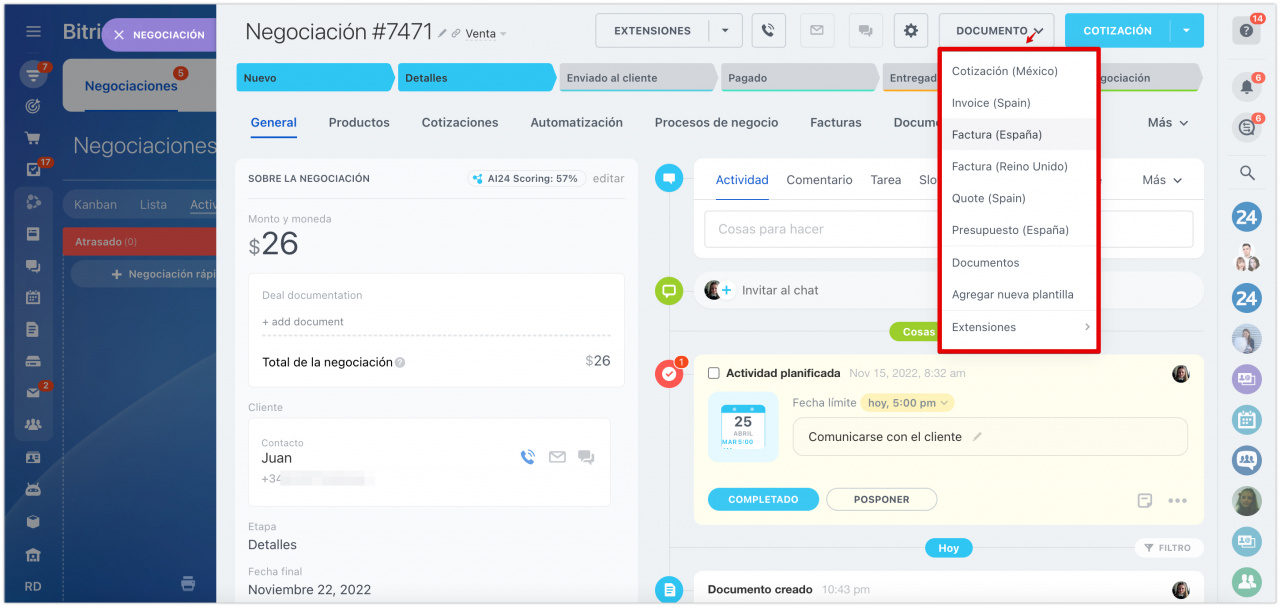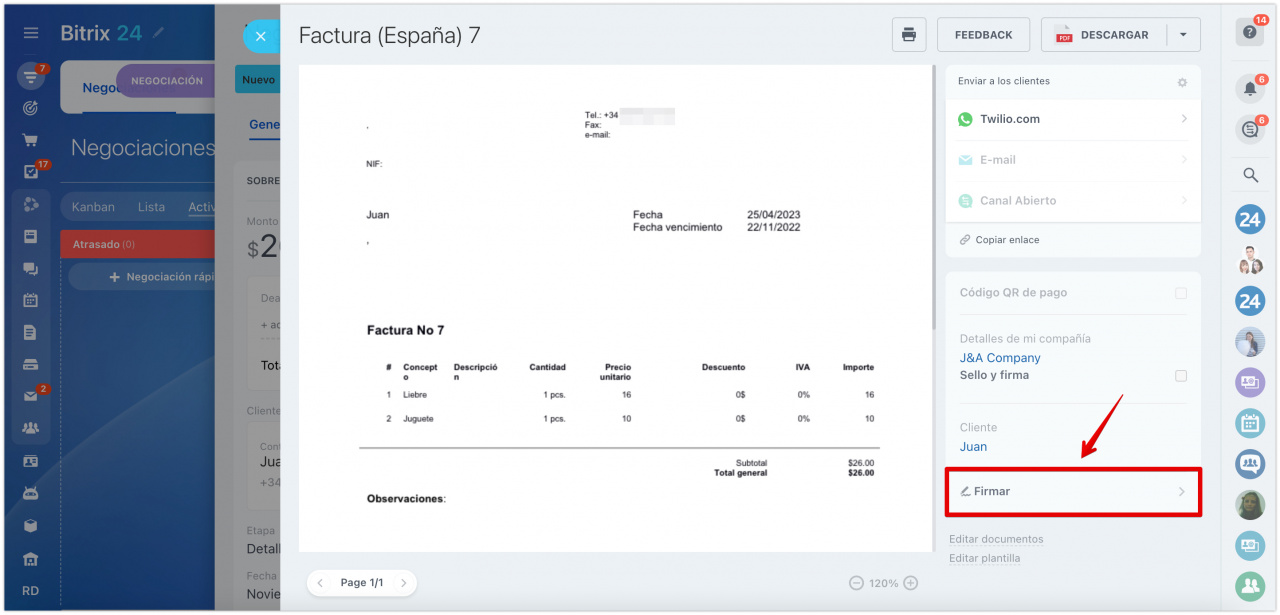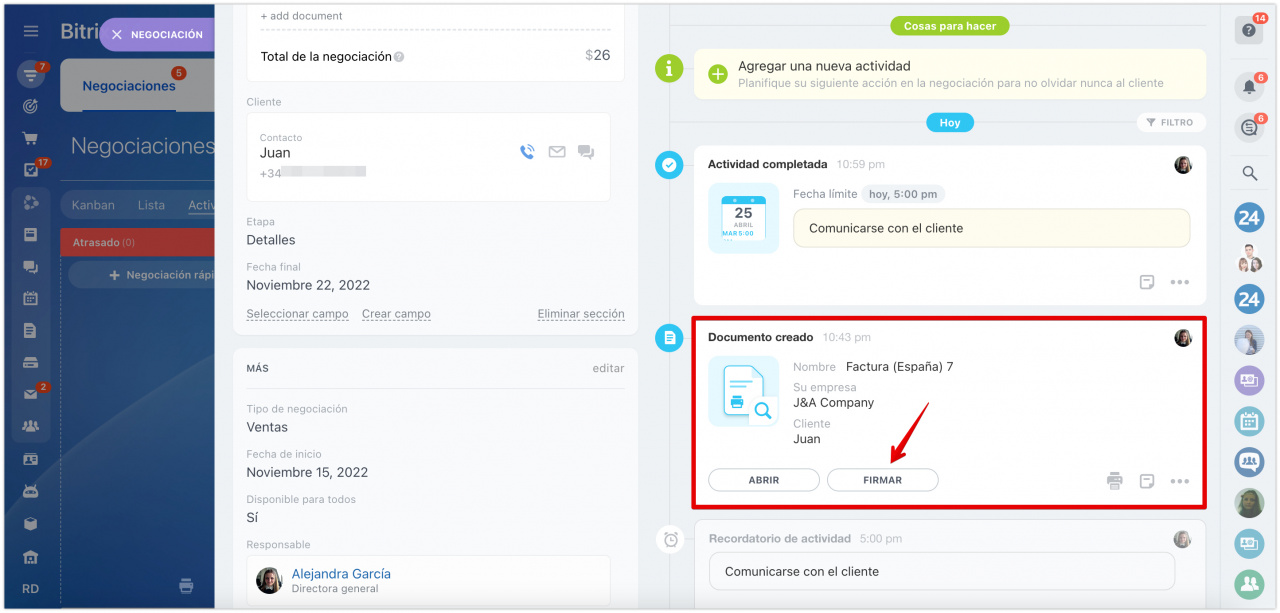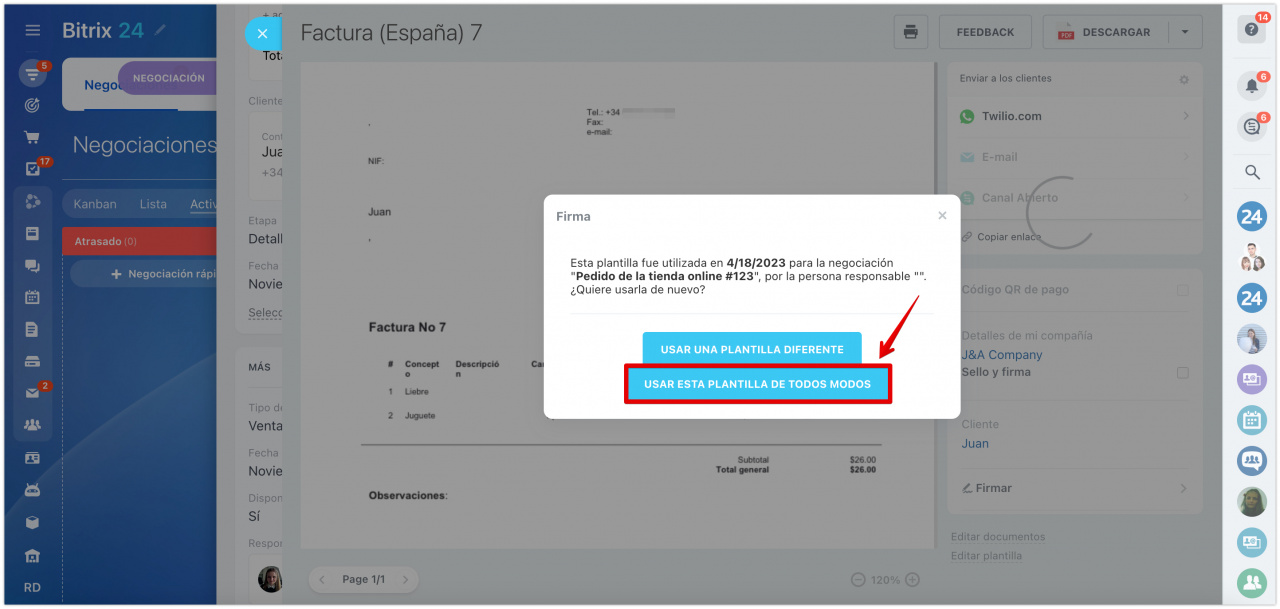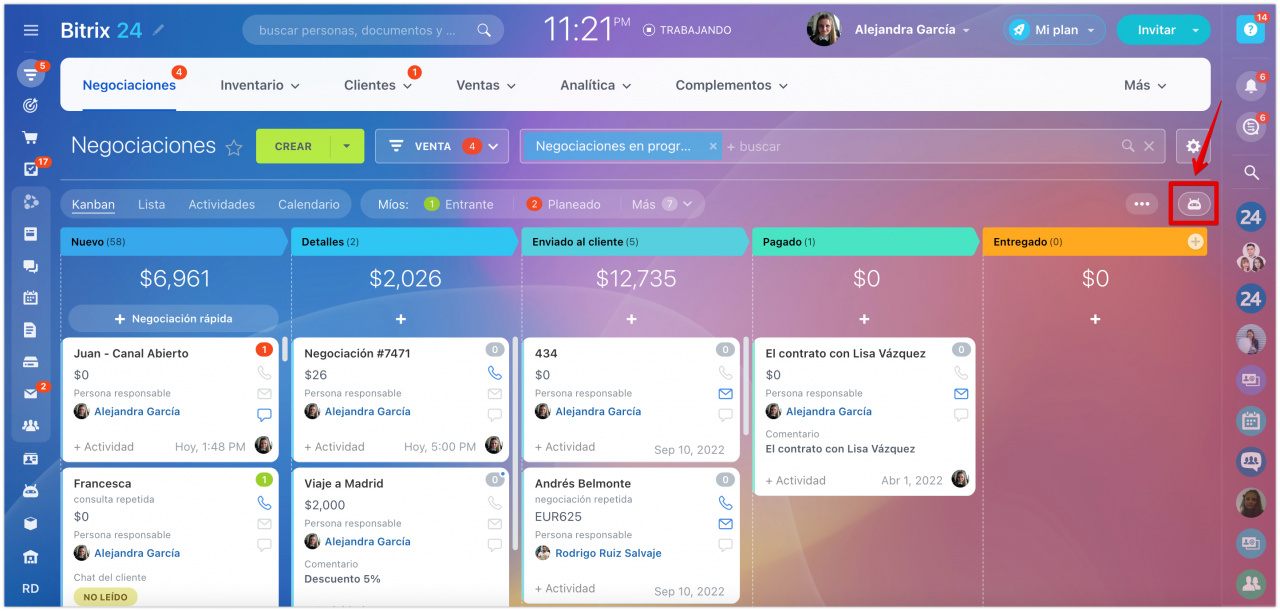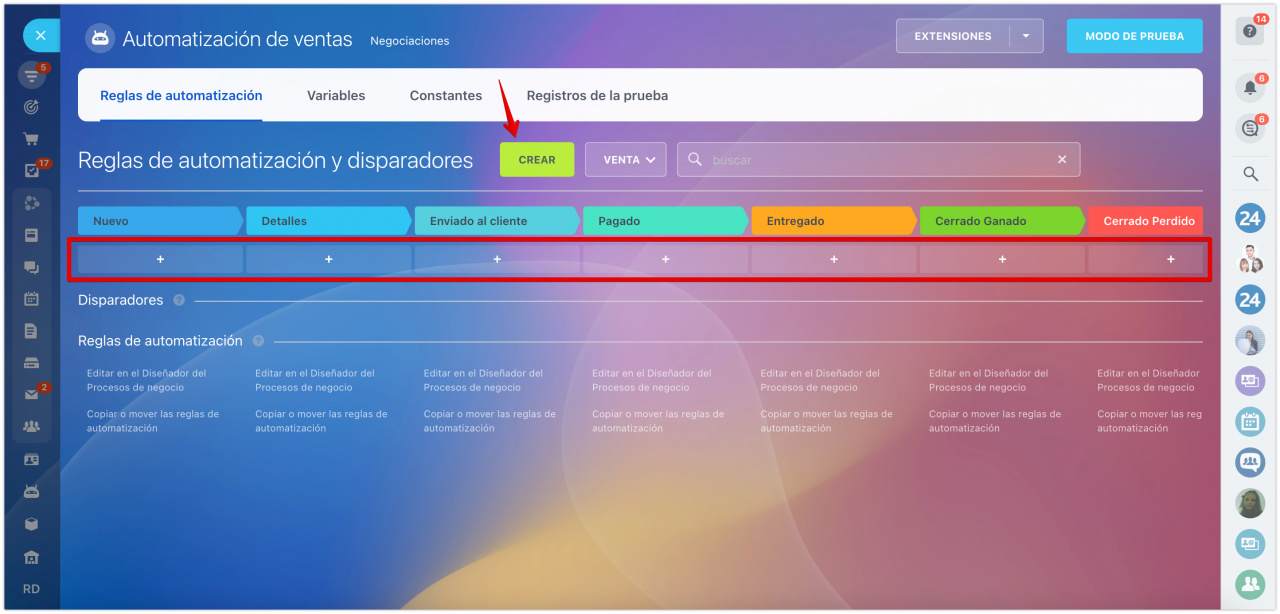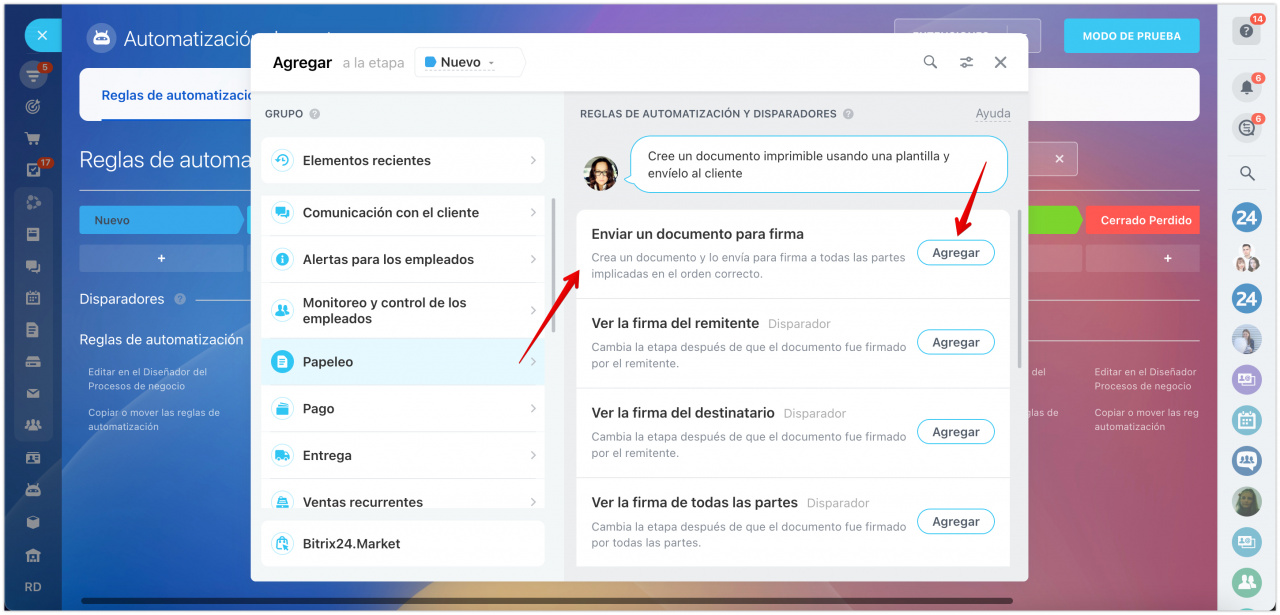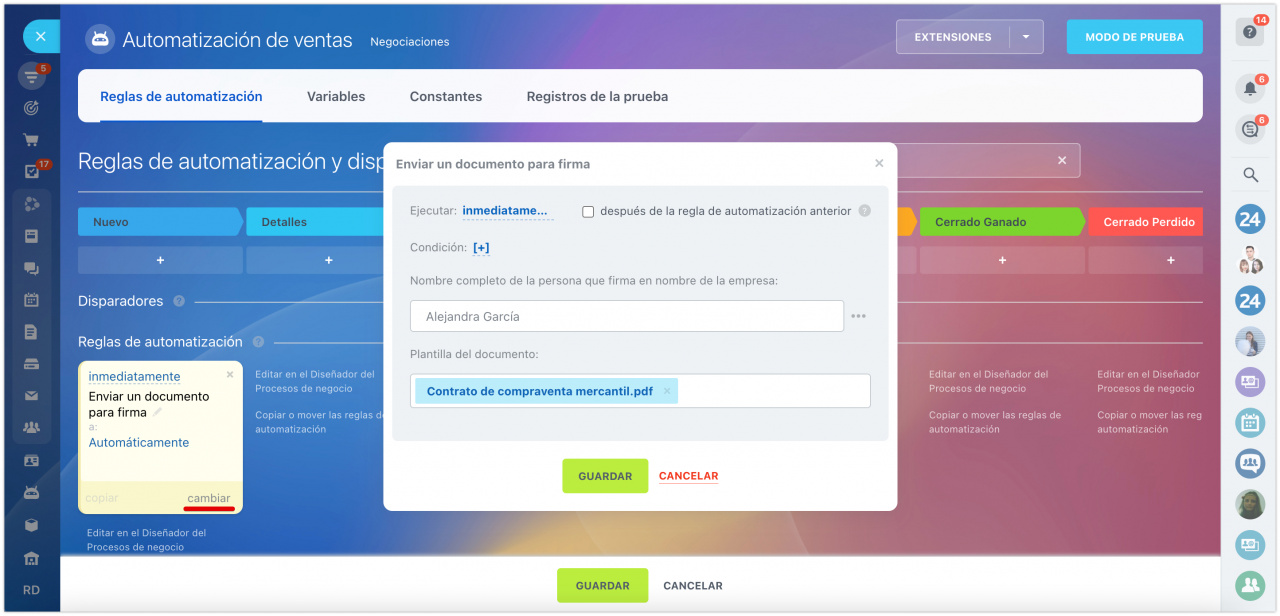La herramienta Firma electrónica es una firma electrónica, no digital. Cada país tiene sus propias leyes y requisitos para el uso de firmas electrónicas. En algunos países, se debe firmar un acuerdo especial con el cliente para usar una firma electrónica. Además, este método de firma no está permitido para todo tipo de documentos.
Por lo tanto, si no estás seguro de si Firma electrónica es conveniente para firmar tu documento, consulta con abogados. La confianza en estas firmas es responsabilidad de la persona que acepta el documento.
Firma electrónica es una herramienta que te permite crear documentos y enviarlos a tu contraparte para que los firme. Toda la información sobre tu empresa y las partes firmantes se carga desde el CRM.
Firma electrónica: visión general
En Bitrix24.CRM, hay varias formas de firmar documentos:
- Crear documento en la ficha de CRM
- Seleccionar documento en la ficha de CRM
- Realizar la firma automática
- Configurar una regla de automatización para la firma automática
Crear documento en la ficha de CRM
Abre la ficha de negociación en su CRM y crea el documento necesario.
Documentos en CRM
En el documento creado, haz clic en Firmar.
Luego sigue el proceso de completar los campos y enviar el documento.
Crear y enviar un documento electrónico para firmar
Seleccionar documento en la ficha de CRM
Busca el documento requerido en el timeline de negociación y haz clic en Firmar.
Luego completa los campos y envía el documento.
Crear y enviar un documento electrónico para firmar
Realizar la firma automática
Para evitar completar los campos del documento y los datos de contrapartes cada vez, puedes enviar un documento para firmar en 2 clics. Esto se aplica a los documentos del mismo tipo.
Abre la ficha de negociación en tu CRM y crea el documento necesario.
Haz clic en Firmar. CRM te ofrecerá usar la plantilla usada previamente para otro elemento de CRM. Haz clic en Usar la plantilla de todos modos.
En este caso, todos los campos que solicitaste a la contraparte anterior se copiarán en el nuevo documento. El sistema tomará los contactos del cliente de la ficha de CRM y el documento se le enviará automáticamente para que lo firme.
Esto te ahorrará tiempo al enviar el mismo tipo de documentos a todas las contrapartes.
Configurar una regla de automatización para la firma automática
Haz clic en el icono de Automatización en la sección de CRM.
Agrega una regla de automatización haciendo clic en + o en Crear.
En la sección de Papeleo, elige la regla de automatización Enviar un documento para firma y haz clic en Agregar.
Especifica la persona responsable de firmar el documento de tu empresa y selecciona la plantilla de documento que se enviará a los clientes.
Si no hay ninguna plantilla de documento en la lista, debes crear un documento nuevo y seguir el procedimiento para completar los campos.
Crear y enviar un documento electrónico para firmar
Guarda la regla de automatización. Cuando arrastres la negociación a la etapa específica, el sistema generará automáticamente el documento y lo enviará a las partes firmantes.
Artículos recomendados: